ファイナルカットでMP4書き出しをしようと思ったんですが、Appleお得意の差別化なのか「MP4」という言葉が見つからず、ネットで検索しても詳細がなかったのでちょいと詳しく説明していこうと思います!
YouTubeとかはmovファイルでもいいんですけど、ちょっとした動画をtwitterに上げたいとかってなると、PCからはMP4しか使えないので覚えておくと便利^^
もくじは右下にもあるよ
FinalCutPro XでMP4共有(書き出し)!
まずはMP4形式で共有(書き出し)できるテンプレを作ります。
ファイル→共有→出力先を追加、を選んでください。
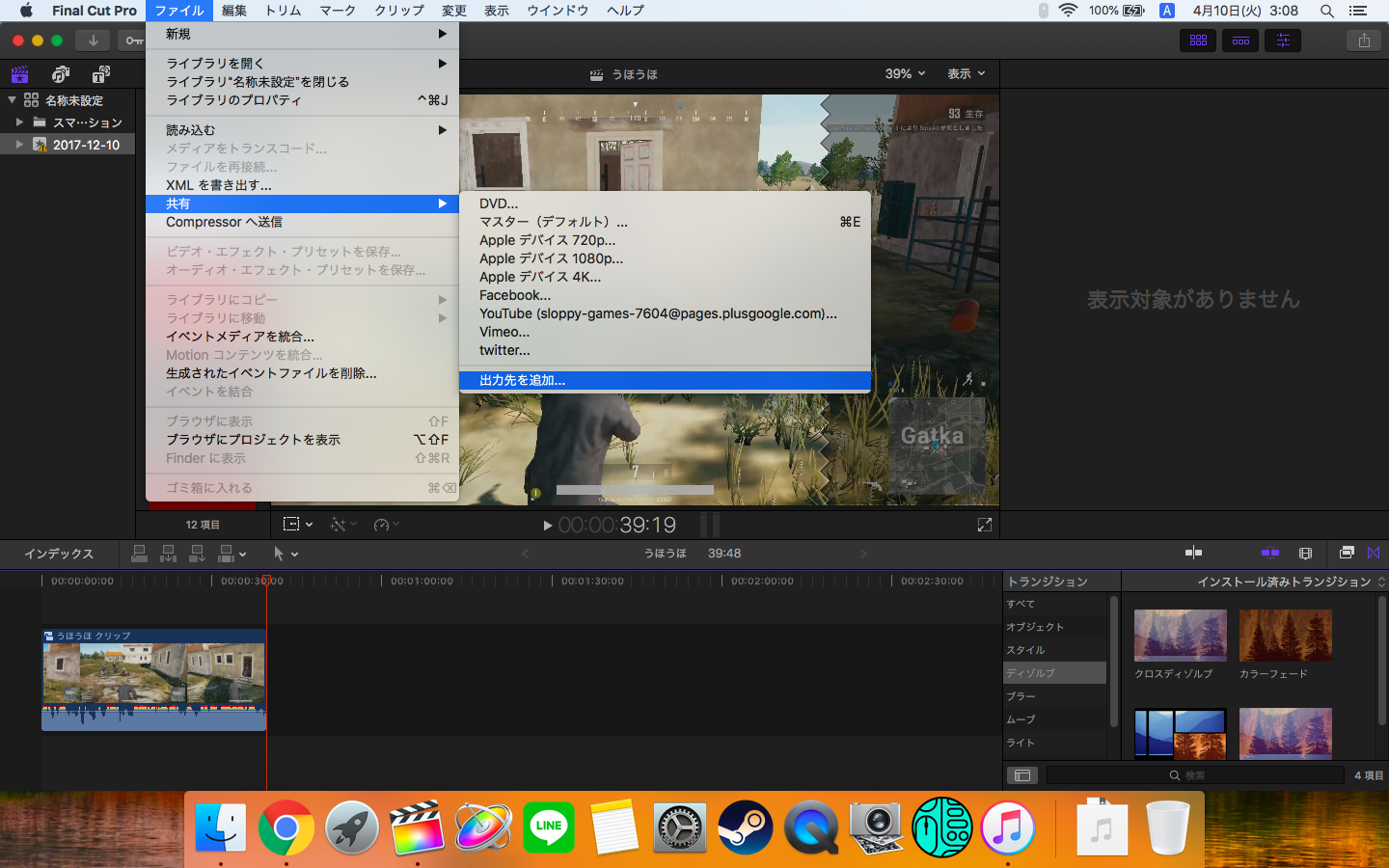
つぎにMP4にしたい出力先を選んで、フォーマットを「コンピュータ」にしましょう。これがMP4で出力するための設定です。
私の場合は、普段使うマスターは高画質のmovファイル用にしてありまして、一番下のtwitterって出力先にMP4を設定しています。
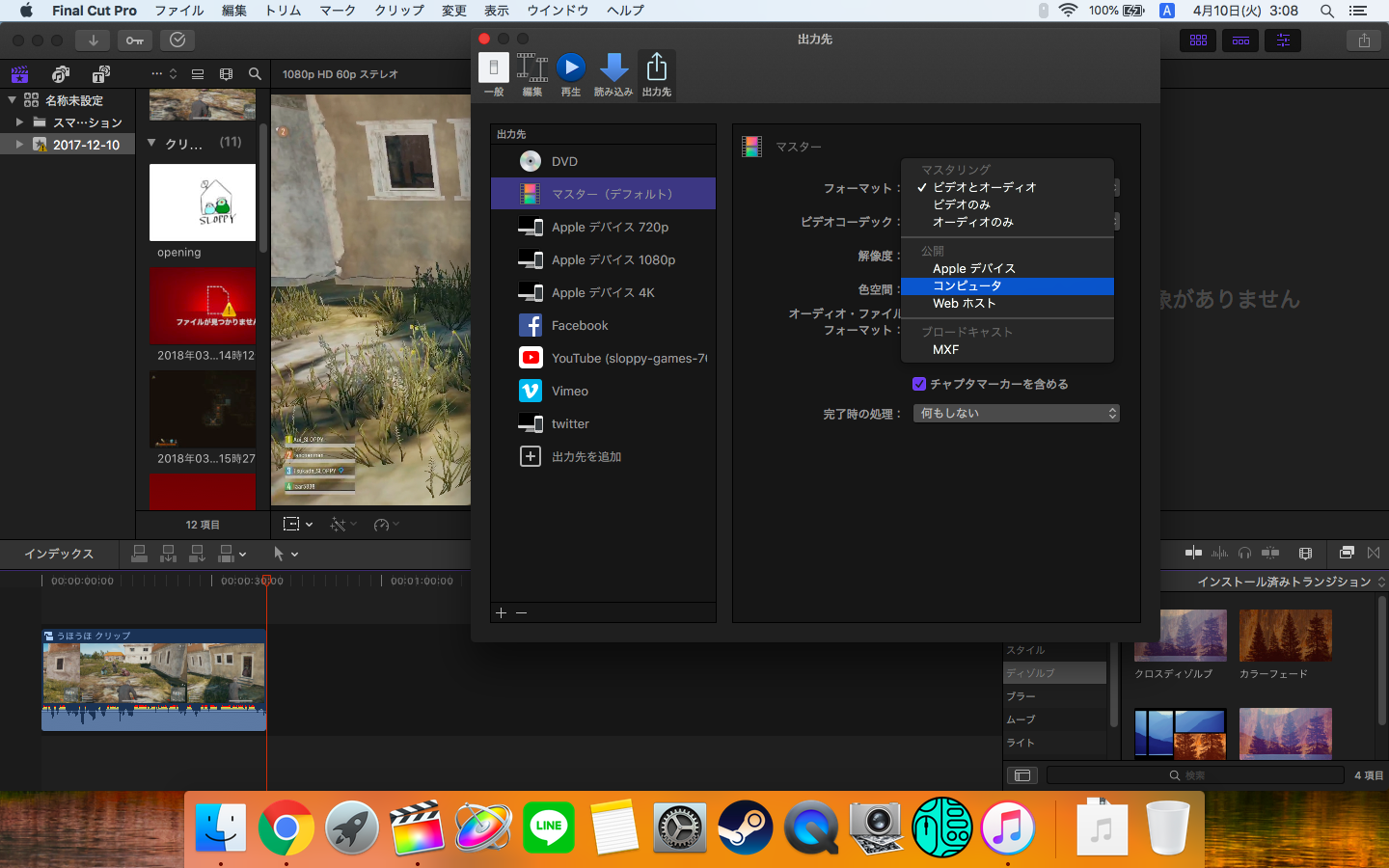
設定ができたら、いつも通り、
ファイル→共有→先ほど設定を変更した出力先を選択、これでMP4のファイルが出来上がります!

なぜMP4と呼ばずに「コンピュータ」なのかは不明(Appleはwindowsでよく使われている言葉とは別の言葉を使って差別化するのが好き。正直面倒。)ですが、とりあえずフォーマットを「コンピュータ」にすることでMP4の拡張子でファイルを作ることができます。
お試しあれ!

